FRKNT010
Osnovni podaci
| Oznaka | FRKNT010 |
| Naziv | Izvod konta |
| Opis | Izvod konta |
Namjena
Modul FRKNT010 koristi se za pregled izvoda konta u skladu s definiranim uvjetima dohvata s mogućnošću pregleda:
- samo likvidiranih stavki
- pregleda stavki s protuvrijednosti u knjigovodstvenoj valuti (HRK)
- uvid u detalj stavki
- uvid u detalj zatvaranja
- tiskanje izvještaja uz mogućnost izbora vrste izvještaja
Poziva se odabirom funkcije s kontrolne ploče ili funkcije Izvod konta ugrađene na alatnu vrpcu modula ACNAL307C.
Izgled ekrana
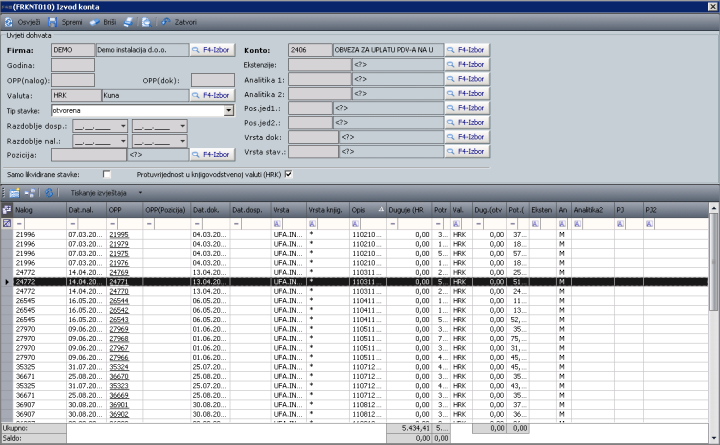
Kratak opis modula
Uvjeti dohvata
| Oznaka | Opis |
|---|---|
| Firma | Oznaka i naziv firme. Firma se izabire iz izbornika pomoćne liste, a odabir potvrđuje funkcijom Prenesi/ Prenesi i zatvori. |
| Godina | Polje za upis godine |
| OPP nalog | Polje za upis OPP naloga |
| OPP dokument | Polje za upis OPP dokumenta |
| Valuta | Polje za odabir valute iz pomoćne liste. Valuta se izabire iz izbornika pomoćne liste, a odabir potvrđuje funkcijom Prenesi/ Prenesi i zatvori. |
| Tip stavke | Odabir vrste stavke |
| Razdoblje dosp. | Datumska polja za upis ili odabir iz kalendara razdoblja dospijeća. |
| Razdoblje nal. | Datumska polja za upis ili odabir iz kalendara razdoblja naloga. |
| Pozicija | Polje za odabir pozicije iz pomoćne liste. Pozicija se izabire iz izbornika pomoćne liste, a odabir potvrđuje funkcijom Prenesi/ Prenesi i zatvori. |
| Konto | Polje za odabir konta iz pomoćne liste. Konto se izabire iz izbornika pomoćne liste, a odabir potvrđuje funkcijom Prenesi/ Prenesi i zatvori. |
| Ekstenzija | Polje za odabir ekstenzije iz pomoćne liste. Ekstenzija se izabire iz izbornika pomoćne liste, a odabir potvrđuje funkcijom Prenesi/ Prenesi i zatvori. |
| Analitika 1 | Polje za odabir analitike 1 iz pomoćne liste. Analitika 1 se izabire iz izbornika pomoćne liste, a odabir potvrđuje funkcijom Prenesi/ Prenesi i zatvori. |
| Analitika 2 | Polje za odabir analitike 2 iz pomoćne liste. Analitika 2 se izabire iz izbornika pomoćne liste, a odabir potvrđuje funkcijom Prenesi/ Prenesi i zatvori. |
| Pos. jed1 | Polje za odabir poslovne jedinice 1 iz pomoćne liste. Poslovna jedinica 1 se izabire iz izbornika pomoćne liste, a odabir potvrđuje funkcijom Prenesi/ Prenesi i zatvori. |
| Pos. jed2 | Polje za odabir poslovne jedinice 2 iz pomoćne liste. Poslovna jedinica 2 se izabire iz izbornika pomoćne liste, a odabir potvrđuje funkcijom Prenesi/ Prenesi i zatvori. |
| Vrsta dok. | Polje za odabir vrste dokumenta iz pomoćne liste. Vrsta dokumenta se izabire iz izbornika pomoćne liste, a odabir potvrđuje funkcijom Prenesi/ Prenesi i zatvori. |
| Vrsta stav. | Polje za odabir vrste stavke iz pomoćne liste. Vrsta stavke se izabire iz izbornika pomoćne liste, a odabir potvrđuje funkcijom Prenesi/ Prenesi i zatvori. |
| Samo likvidirane stavke | Indikator za odabir prikaza samo likvidiranih stavki |
| Protuvrijednost u knjigovodstvenoj valuti HRK | Indikator za odabir prikaza protuvrijednosti u knjigovodstvenoj valuti (HRK) |
Funkcije rada s modulom
| Oznaka | Opis |
|---|---|
| Detalj stavke | Funkcija za pregled detalja stavke. Odabirom navedene funkcije otvorit će se modul ACNAL300 za pregled stavke. |
| Detalj zatvaranja | Funkcija za pregled detalja zatvaranja stavke. Odabirom navedene funkcije otvorit će se modul ACNAL303 za pregled zatvaranja stavke. |

|
Funkcija za postavljanje početnih uvjeta dohvata (uvjeti koju su inicijano prikazani prilikom otvaranja modula). |
| Tiskanje izvještaja > Analitički izvod konta | Odabir izvještaja Analitički izvod konta za ispis |
| Tiskanje izvještaja > Izvod konta | Odabir izvještaja Izvod konta za ispis |
Tablični prikaz
| Oznaka | Opis |
|---|---|
| Nalog | OPP naloga |
| Dat. nal. | Datum naloga |
| OPP | OPP dokumenta |
| OPP pozicija | OPP dokumenta pozicije |
| Dat. dok. | Datum dokumenta |
| Dat. dosp. | Datum dospijeća |
| Vrsta | Vrsta dokumenta |
| Vrsta knjig. | Vrsta stavke |
| Opis | Opis (napomena) dokumenta |
| Duguje (HRK) | Iznos dugovne strane u HRK |
| Potražuje (HRK) | Iznos potražne strane u HRK |
| Valuta | Valuta |
| Dug. (otv.) | Otvoreni iznosi dugovne strane |
| Pot. (otv.) | Otvoreni iznosi potražne strane |
| Ekstenzija | Oznaka ekstenzije |
| Analitika 1 | Analitika 1 po kojoj se vodi |
| Analitika 2 | Analitika 2 |
| PJ | Poslovna jedinica |
| PJ2 | Poslovna jedinica 2 |
Način rada
Željene podatke izvoda konta moguće je dohvati (pretražiti) u skladu s upisanim kriterijima dohvata. Uvjeti dohvata postavljaju se upisom ili odabirom željenih podataka. Po upisu svih podataka potrebno je izabrati funkciju za osvježavanje podataka (Ribon > Kontrola > Osvježi) ili izabrati F5 s tipkovnice i željeni podaci će biti prikazani. Kriterije dohvata moguće je proširiti i aktiviranjem indikatora za prikaz Samo likvidirane stavke ili prikaza Protuvrijednost u knjigovodstvenoj valuti (HRK).
Za stavke prikazane u tabličnom prikazu (na osnovu upisanih uvjeta dohvata) moguće je pregledati:
- detalj stavke
- detalj zatvaranja
Izvještaje je moguće ispisati prema vrsti izvještaja odabirom funkcije Tiskanje izvještaja.
Navedene funkcije ugrađene su u alatnu vrpcu modula, a rad s funkcijama opisan je u nastavku.
Rad s funkcijama modula
Detalj stavke
- Za pregled detalja stavke potrebno je iz liste stavki označiti željenu stavku, a zatim izabrati funkciju Detalj stavke s alatne vrpce.
- Otvorit će se modul ACNAL300 s detaljima knjiženja izabrane stavke.
- Aktivan ekran modula ACNAL300 zatvara se odabirom funkcije Odustani ili klikom na znak X.
Detalj zatvaranja
- Za pregled detalja zatvaranja stavke potrebno je iz liste stavki označiti željenu stavku, a zatim izabrati funkciju Detalj zatvaranja s alatne vrpce.
- Otvorit će se modul ACNAL303 s detaljima pregleda zatvaranja izabrane stavke.
- Aktivan ekran modula ACNAL303 zatvara se odabirom funkcije Odustani ili klikom na znak X.
Početni uvjeti dohvata
Odabirom funkcije  postavljaju se početni uvjeti dohvata, koji su postavljeni odmah pri otvaranje ekrana (odnosno klikom na
postavljaju se početni uvjeti dohvata, koji su postavljeni odmah pri otvaranje ekrana (odnosno klikom na  poništavaju (resetiraju) se trenutni uvjeti dohvata na početne).
poništavaju (resetiraju) se trenutni uvjeti dohvata na početne).
Tiskanje izvještaja > Analitički izvod konta (izvještaj)
Za ispis izvještaja Analitički izvod konta (izvještaj) potrebno je:
- Izabrati funkciju Tiskanje izvještaja s alatne vrpce
- Izabrati željeni izvještaj klikom na kružić (radiobutton) uz naziv izvještaja
- Kliknuti na Tiskanje
- Otvorit će se novi ekran modula s pregledom ispisa izabranog izvještaja
Tiskanje izvještaja > Izvod konta
Za ispis izvještaja Izvod konta potrebno je:
- Izabrati funkciju Tiskanje izvještaja s alatne vrpce
- Izabrati željeni izvještaj klikom na kružić (radiobutton) uz naziv izvještaja
- Kliknuti na Tiskanje
- Otvorit će se novi ekran modula s pregledom ispisa izabranog izvještaja
Vezana poglavlja
Rad s listama/ tabličnim prikazom (grupiranje, sortiranje,...)
Ugradnja u sustav
Modul se ugrađuje na kontrolnu ploču u radnom kontekstu aplikacije Knjigovodstvo i Ulazni računi te na alatnu vrpcu modula ACNAL307C.
Postavke akcije
| Postavke | |
| Način otvaranja | Nova stranica |
| Aktivacijska akcija | - |
| Prečac | - |
| Radna vrsta dokumenta | - |
| Radni format dokumenta | - |
| Filter | |
|---|---|
| Filter aktivnosti | Aplikacija, vrsta mape |
| Mapiranje parametara | |
| OPP mape u kojoj je dokument | - |
| OPP dokumenta koji se otvara | - |

